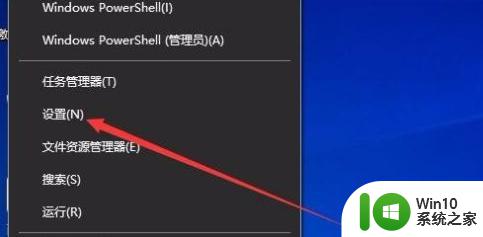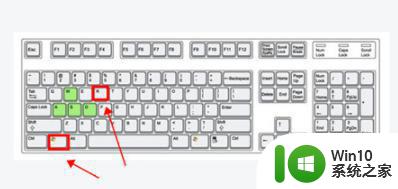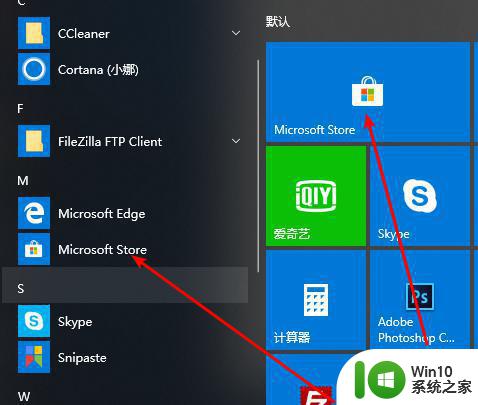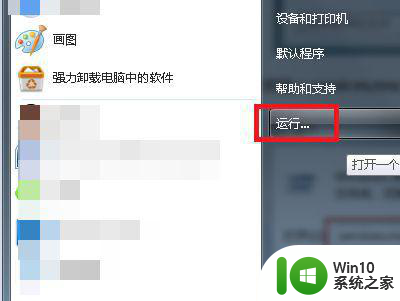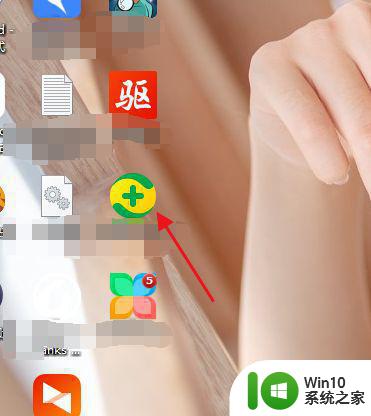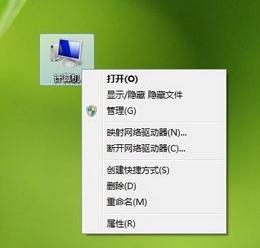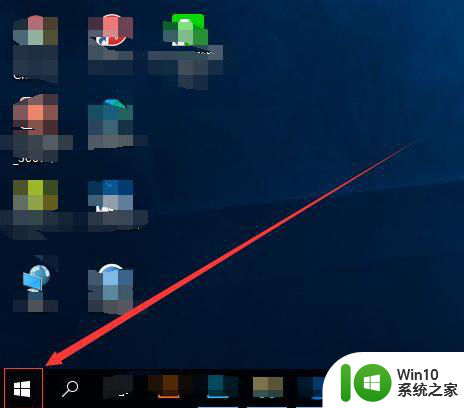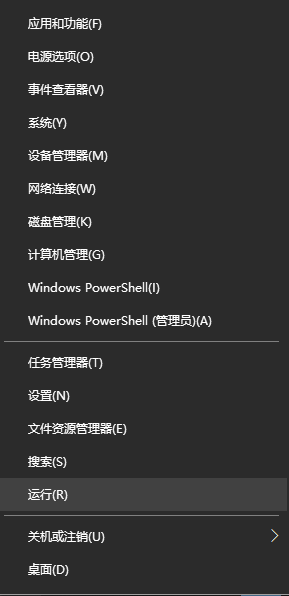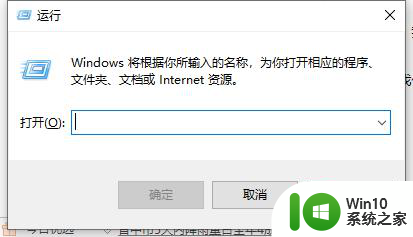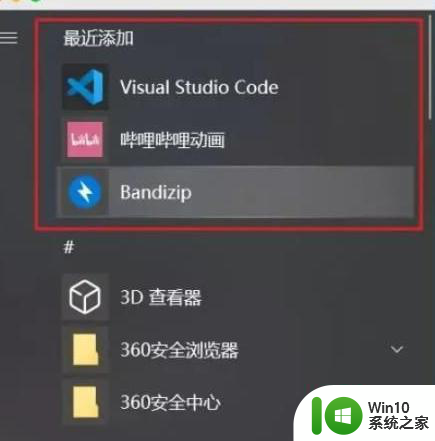Win10系统如何手动安装软件 如何在Win10系统中自己下载和安装软件
更新时间:2023-07-16 13:12:54作者:jiang
Win10系统如何手动安装软件,Win10系统作为一款颇受欢迎的操作系统,提供了便捷的软件安装方式,让用户能够轻松地下载和安装所需的应用程序,不同于其他操作系统,Win10系统允许用户手动安装软件,这给了用户更多的自主性和个性化选择。本文将介绍Win10系统中如何手动安装软件的方法,以及如何在系统中自己下载和安装软件,让用户能够更好地满足个性化需求,享受更多的软件资源。
具体步骤如下:
1、点击“开始”按键,点击“所有应用”。
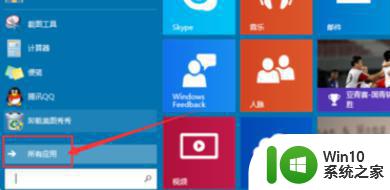
2、在“所有应用”中找到“应用商店”,点击打开
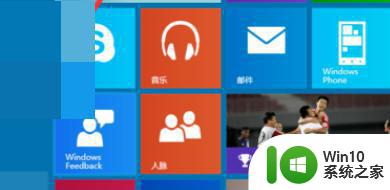
3、在“应用商店”中点击右上角的“搜索”按键,在方框中输入自己喜爱应用,点击回车
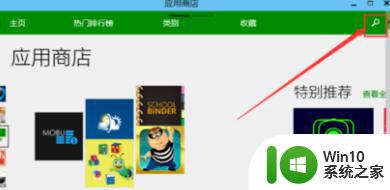
4、在该应用下方,点击“安装”
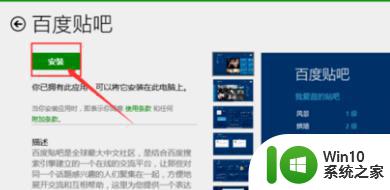
5、等待安装成功后,在开始菜单中,点击该应用,即可运行
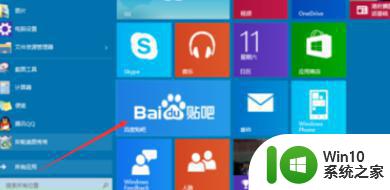
以上就是Win10系统如何手动安装软件的全部内容,如果您遇到这种现象,请按照本文的方法来解决。希望这篇文章对您有所帮助!